Instrukcja obsługi Korg microKEY 2 Air 61
Korg
klawiatura midi
microKEY 2 Air 61
Przeczytaj poniżej 📖 instrukcję obsługi w języku polskim dla Korg microKEY 2 Air 61 (3 stron) w kategorii klawiatura midi. Ta instrukcja była pomocna dla 16 osób i została oceniona przez 2 użytkowników na średnio 4.5 gwiazdek
Strona 1/3

Thank you for purchasing the Korg microKEY Air/microKEY.
In order to use this product in a computer music environment,
you’ll need to adjust the MIDI settings of the host application.
Please follow the directions in the host application’s owner’s
manual to dine these settings.
Merci d’avoir choisi le microKEY Air/microKEY de Korg.
Pour intégrer ce produit dans un système de production musi-
cale assistée par ordinateur, vous devez régler les paramètres
MIDI au sein du logiciel utilisé. Pour ce faire, suivez les instruc-
tions dans la documentation de votre logiciel hôte.
Vielen Dank, dass Sie sich für ein microKEY Air/microKEY von
Korg entschieden haben.
Um dieses Produkt in einer Computermusikumgebung zu
verwenden, müssen sie die MIDI-Einstellungen der Host-An-
wendung anpassen. Befolgen Sie hierzu bitte die Anweisun-
gen in der Bedienungsanleitung der Host-Anwendung.
Gracias por adquirir el microKEY Air/microKEY de Korg.
Para utilizar este producto en un entorno musical de orde-
nador, deberá realizar los ajustes de MIDI de la aplicación de
host. Siga las indicaciones del manual de usuario de la apli-
cación de host para denir estos ajustes.
感谢您购买 Korg microKEY Air/microKEY。
为了能够在计算机音乐环境中使用本产品,您需要调整所使用应
用程序的 MIDI 设置。请遵循所使用应用程序用户手册中的说明
定义这些设置。
このたびは、コルグ microKEY Air/microKEY をお買い上げいた
だきまして、まことにありがとうございます。
本機の機能を使用するには、ご使用になるアプリケーションの設定
が必要です。アプリケーションの取扱説明書を参照し、設定してく
ださい。
Precautions
Location
Using the unit in the following locations can result in a malfunction.
•In direct sunlight
•Locations of extreme temperature or humidity
•Excessively dusty or dirty locations
•Locations of excessive vibration
•Closetomagneticelds
Power supply
BesuretoturnthepowerswitchtoOFFwhentheunitisnotinuse.Removethebaery
in order to prevent it from leaking when the unit is not in use for extended periods.
Interference with other electrical devices
Radios and televisions placed nearby may experience reception interference. Operate
this unit at a suitable distance from radios and televisions.
Handling
To avoid breakage, do not apply excessive force to the switches or controls.
Care
If the exterior becomes dirty, wipe it with a clean, dry cloth. Do not use liquid
cleanerssuchasbenzeneorthinner,orcleaningcompoundsorammablepolishes.
Keep this manual
After reading this manual, please keep it for later reference.
Keeping foreign matter out of your equipment
Never set any container with liquid in it near this equipment. If liquid gets into the
equipment,itcouldcauseabreakdown,re,orelectricalshock.Becarefulnottolet
metal objects get into the equipment.
THE FCC REGULATION WARNING (for USA)
NOTE: This equipment has been tested and found to comply with the limits for
a Class B digital device, pursuant to Part 15 of the FCC Rules. These limits are
designed to provide reasonable protection against harmful interference in a
residential installation. This equipment generates, uses, and can radiate radio
frequency energy and, if not installed and used in accordance with the instruc-
tions, may cause harmful interference to radio communications. However, there
is no guarantee that interference will not occur in a particular installation. If this
equipment does cause harmful interference to radio or television reception, which
canbedeterminedbyturningtheequipmentoandon,theuserisencouragedto
try to correct the interference by one or more of the following measures:
•Reorient or relocate the receiving antenna.
•Increase the separation between the equipment and receiver.
•Connecttheequipmentintoanoutletonacircuitdierentfromthattowhich
the receiver is connected.
•Consult the dealer or an experienced radio/TV technician for help.
If items such as cables are included with this equipment, you must use those
included items.
Unauthorizedchangesormodicationtothissystemcanvoidtheuser’sauthority
to operate this equipment.
Thistransmiermustnotbeco-locatedoroperatedinconjunctionwithanyother
antennaortransmier.
This device complies with Part 15 of the FCC Rules. Operation is subject to the
following two conditions: (1) This device may not cause harmful interference,
and (2) this device must accept any interference received, including interference
that may cause undesired operation.
CAN ICES-3 B / NMB-3 B
This equipment complies with FCC radiation exposure limits set forth for an
uncontrolled environment and meets the FCC radio frequency (RF) Exposure
Guidelines. This equipment has very low levels of RF energy that it deemed to
comply without maximum permissive exposure evaluation (MPE).
This device complies with Industry Canada licence - exempt RSS standard(s).
Operation is subject to the following two conditions: (1) this device may not
cause interference, and (2) this device must accept any interference, including
interference that may cause undesired operation of the device.
This equipment complies with IC radiation exposure limits set forth for an uncon-
trolled environment and meets RSS-102 of the IC radio frequency (RF) Exposure
rules. This equipment has very low levels of RF energy that it deemed to comply
without maximum permissive exposure evaluation (MPE).
European Union Directives Conformance Statement
Korg Inc. hereby declares that the product meets the requirements
of Directive 1999/5/EC.
You can view the Declaration of Conformity (DoC) to Directive 1999/5/
ECintheOwner’sManualofthisproductpostedontheKorgwebsite
(www.korg.com).
Notice regarding disposal (EU only)
Ifthesymbolisshownontheproduct,manual,baery,orpackage,you
must dispose of it in the correct manner to avoid harm to human health
or damage to the environment. Contact your local administrative body
fordetailsonthecorrectdisposalmethod.Ifthebaerycontainsheavy
metals in excess of the regulated amount, a chemical symbol is displayed
belowthesymbolonthebaeryorbaerypackage.
DECLARATION OF CONFORMITY (for USA)
Responsible Party : KORG USA INC.
Address : 316 SOUTH SERVICE ROAD, MELVILLE
Telephone : 1-631-390-6500
Equipment Type : BLUETOOTH MIDI KEYBOARD/COMPACT MIDI KEYBOARD
Model : microKEY Air / microKEY
This device complies with Part 15 of FCC Rules. Operation is subject to the fol-
lowing two conditions: (1) This device may not cause harmful interference,and
(2) this device must accept any interference received, including interference that
may cause undesired operation.
IMPORTANT NOTICE TO CONSUMERS
Thisproducthasbeenmanufacturedaccordingtostrictspecicationsandvoltage
requirements that are applicable in the country in which it is intended that this
product should be used. If you have purchased this product via the internet,
through mail order, and/or via a telephone sale, you must verify that this product
is intended to be used in the country in which you reside.
WARNING: Use of this product in any country other than that for which it is
intendedcouldbedangerousandcouldinvalidatethemanufacturer’sordistribu-
tor’swarranty.Pleasealsoretainyourreceiptasproofofpurchaseotherwiseyour
productmaybedisqualiedfromthemanufacturer’sordistributor’swarranty.
- Apple, iPad, iPhone, Mac, iOS and OS X are trademarks of Apple Inc., registered
in the U.S. and other countries.
- Windows is a trademark of Microsoft Corporation in the U.S. and other countries.
- Bluetooth is a registered trademark of Bluetooth SIG, Inc.
- All product names and company names are the trademarks or registered trade-
marks of their respective owners.
Précautions
Emplacement
L’utilisationdecetinstrumentdanslesendroitssuivantspeutenentraînerlemauvais
fonctionnement.
•En plein soleil
•Endroits très chauds ou très humides
•Endroits sales ou fort poussiéreux
•Endroits soumis à de fortes vibrations
•A proximité de champs magnétiques
Alimentation
Lorsquevousn’utilisezpasl’appareil,n’oubliezpasdelemerehorstension.Reti-
rezlespilespourévitertoutefuitelorsquel’appareilneserapasutilisépendantde
longues périodes de temps.
Interférences avec d autres appareils électriques’
Lespostesderadioetdetélévisionsituésàproximitépeuventparconséquentsourir
d’interférencesàlaréception.Veuillezdèslorsfairefonctionnercetappareilàune
distance raisonnable de postes de radio et de télévision.
Maniement
Pour éviter de les endommager, manipulez les commandes et les boutons de cet
instrument avec soin.
Entretien
Lorsque l’instrumentse salit,neoyez-le avecun chion propreet sec.Ne vous
servezpasd’agentsdeneoyageliquidestelsquedubenzèneoududiluant,voire
desproduitsinammables.
Conservez ce manuel
Après avoir lu ce manuel, veuillez le conserver soigneusement pour toute référence
ultérieure.
Evitez toute intrusion d’objets ou de liquide
Neplacezjamaisderécipientcontenantduliquideprèsdel’instrument.Sileliquide
se renverse ou coule, il risque de provoquer des dommages, un court-circuit ou une
électrocution.Veillezànepaslaissertomberdesobjetsmétalliquesdansleboîtier
(trombones, par ex.).
Le présent appareil est conforme aux CNR d'Industrie Canada applicables aux ap-
pareils radio exempts de licence. L'exploitation est autorisée aux deux conditions
suivantes : (1) l'appareil ne doit pas produire de brouillage, et (2) l'utilisateur de
l'appareil doit accepter tout brouillage radioélectrique subi, même si le brouillage
estsusceptibled'encompromerelefonctionnement.
Cetéquipementestconformeauxlimitesd’expositionauxrayonnementsénon-
céespourunenvironnementnoncontrôléetrespectelesrèglesd’expositionaux
fréquences radioélectriques(RF) CNR-102 del’IC. Cetéquipement émet une
énergieRFtrèsfaiblequiestconsidéréeconformesansévaluationdel’exposition
maximale autorisée.
Déclaration de conformité aux directives de l’Union
européenne
Korg Inc. déclare par la présente que le produit est conforme aux
exigences de la directive 1999/5/CE.
Vous pouvez consulter la Déclaration de conformité (DoC) à la
directive1999/5/CEdanslemoded’emploideceproduit,disponible
sur le site Internet de Korg (www.korg.com).
Note concernant les dispositions (Seulement EU)
Si ce symbole apparait sur le produit, le manuel, les piles ou les packs
depiles,celasigniequevousdevezlerecyclerd’unemanièrecorrecte
andeprévenirlesdommagespourlasantéhumaineetlesdommages
potentielspourl’environnement.Contactezvotreadministrationlocale
pour de plus amples renseignements concernant la bonne méthode de
recyclage. Si la pile contient des métaux lourds au-delà du seuil régle-
menté,unsymbolechimiqueestachéendessousdusymboledela
poubellebarréed’unecroixsurlapileoulepackdepiles.
REMARQUE IMPORTANTE POUR LES CLIENTS
Ceproduit aété fabriquésuivantdes spécicationssévères etdesbesoins en
tension applicables dans le pays où ce produit doit être utilisé.
Sivousavezachetéceproduitvial’internet,parventeparcorrespondanceou/et
ventepartéléphone,vousdevezvérierqueceproduitestbienutilisabledans
le pays où vous résidez.
ATTENTION: L’utilisation dece produitdans un paysautre que celuipour
lequel il a été conçu peut être dangereuse et annulera la garantie du fabricant ou
du distributeur. Conservez bien votre récépissé qui est la preuve de votre achat,
faute de quoi votre produit ne risque de ne plus être couvert par la garantie du
fabricant ou du distributeur.
- Apple,iPad,iPhone,Mac,iOSetOSXsontdesmarquescommercialesd’Apple
Inc.enregistréesauxÉtats-Unisetdansd’autrespays.
- Windows est une marque commerciale de Microsoft Corporation aux États-Unis
etdansd’autrespays.
- Bluetooth est une marque déposée de Bluetooth SIG, Inc.
- Tous les noms de produits et de sociétés sont des marques commerciales ou
déposées de leur détenteur respectif.
Vorsichtsmaßnahmen
Aufstellungsort
Vermeiden Sie das Aufstellen des Geräts an Orten, an denen.
•esdirekterSonneneinstrahlungausgesetist;
•hoheFeuchtigkeitoderExtremtemperaturenauftretenkönnen;
•StauboderSchmuingroßenMengenvorhandensind;
•dasGerätErschüerungenausgesetseinkann.
•inderNäheeinesMagnetfeldes.
Stromversorgung
StellenSiedenNeschalteraufOFF,wenndasGerätnichtbenutwird.WennSiedas
GerätübereinenlängerenZeitraumnichtbenuen,nehmenSiedieBaerienheraus,
damit sie nicht auslaufen.
Reinigung
Bei auftretenderVerschmuung könnenSie das Gehäusemit einem trockenen,
sauberenTuchabwischen.VerwendenSie keinerleiFlüssigreinigerwie beispiels-
weiseReinigungsbenzin, Verdünnungs- oder Spülmiel.Verwenden Sieniemals
brennbare Reiniger.
Bedienungsanleitung
Bewahren Sie diese Bedienungsanleitung gut auf, falls Sie sie später noch einmal
benötigen.
Flüssigkeiten und Fremdkörper
StellenSieniemalsBehältnissemitFlüssigkeiteninderNähedesGerätsauf.WennFlüs-
sigkeitindasGerätgelangt,könnenBeschädigungdesGeräts,Feuerodereinelek-trischer
SchlagdieFolgesein.BeachtenSie,daßkeinerleiFremdkörperindasGerätgelangen.
Entsprechungserklärung für die Richtlinien der
europäischen Union
Korg Inc. erklärt hiermit, dass dieses Gerät die Anforderungen der
Richtlinie1999/5/ECerfüllt.
Diese Entsprechungserklärung(DoC) fürdie 1999/5/EC-Richtlinie
ndenSieinderBedienungsanleitungdiesesGerätsaufderKorg-Web-
page (www.korg.com).
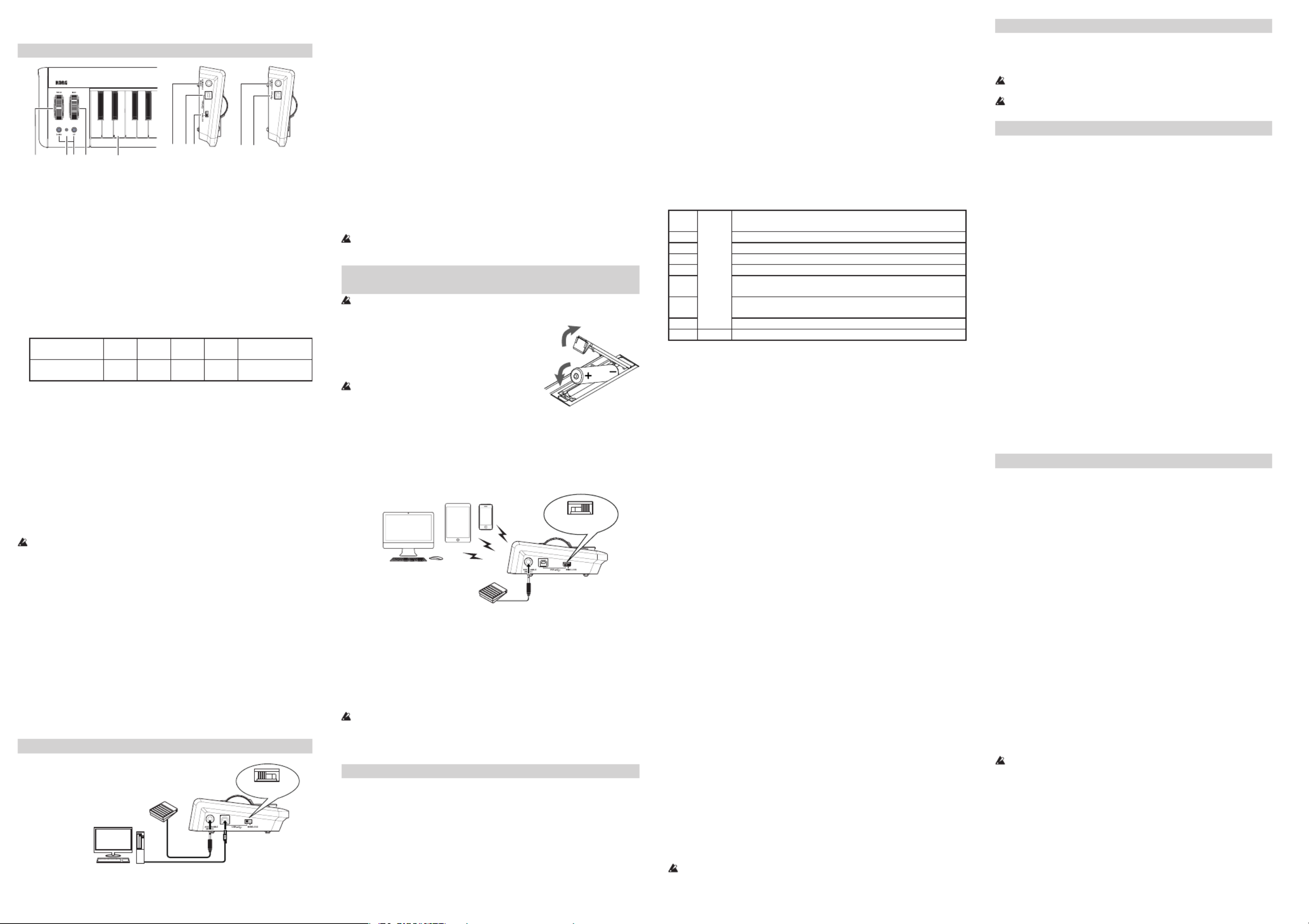
Manuel d’utilisation Fr
Commandes du microKEY Air/microKEY
6 78
12 34
6 7
5
microKEYmicroKEYAir
1. Clavier
LemicroKEYAiretlemicroKEYsonttousdeuxéquipésd’unmini-clavierdy-
namique.
2. Témoin d’alimentation
Rouge : (microKEY Air/microKEY)
L’instrumentestconnectéetalimentéviasonportUSB.
Bleu : (microKEY Air)
Aentedeconnexion(letémoinclignote)ouconnexionsanslétablie(témoin
allumé).
Mauve : (microKEY Air)
Indiquequelespilessontpresqueplatesdurantuneconnexionsansl.
3. Boutons Octave DOWN et UP
Cesboutonspermeentd’augmenteroudediminuerlahauteurduclavierpar
pasd’uneoctaveand’utiliserlatessitureentière.Appuyezplusieursfoissur
le bouton Octave voulu pour obtenir la plage de notes souhaitée.
Transposition par
octaves ±0 +1/-1 +2/-2 +3/-3 +4/-4
(37 clés seulement)
Couleur du témoin
OCTAVE Eteint Vert Orange Rouge Rouge clignotant
Astuce Une pression simultanée sur les boutons Octave UP et DOWN coupe la
transposition par octave (valeur ±0).
4. Molette PITCH
Ceemoleepermetdetransmeredesmessagespitchbendetdeconférer
plusd’expressionàvotrejeu.Poussezlamoleeverslehautpouraugmenter
la hauteur et vers le bas pour la diminuer. Elle retourne automatiquement en
position centrale (valeur 0).
5. Molette MOD
Ceemoleepermetdetransmeredesmessagesdemodulation.Pardéfaut,
lacommandedecontrôleCC#1(Modulation)estassignéeàceemolee.
6. Prise ASSIGNABLE SWITCH (prise pour pédale)
Ceeprisejackstandardde6,35mmpermetdebrancheruncommutateurau
pied PS-1 ou une pédale de sustain DS-1H (disponible en option). Par défaut, la
commandedecontrôleCC#64(Damper)estassignéeàceeprise.
À la mise sous tension, le microKEY Air/microKEY détecte automatiquement
la polarité du commutateur au pied connecté. Si vous utilisez un commutateur
aupied,veillezàlerelieraumicroKEYAir/microKEYavantdemereceder-
niersoustension.N’actionnezpaslapédale/lecommutateuraupiedpendant
la mise sous tension du microKEY Air/microKEY.
7. Port USB
Branchez le microKEY Air/microKEY à votre ordinateur en connectant le câble
USB fourni à ce port USB-B. Le microKEY est automatiquement mis sous tension
quand vous y branchez le câble USB. Le microKEY Air est automatiquement mis
sous tension quand vous y branchez le câble USB – à condition que son commu-
tateurdemodesoitenpositionUSB(voyezl’illustrationci-dessous).
8. Commutateur de mode (microKEY Air uniquement)
Vous pouvez relier le microKEY Air à votre ordinateur via le câble USB ou une
connexionBluetoothsansl.
WIRELESS : LemicroKEYAirestconnectéàl’ordinateurviaBluetooth.L’ali-
mentationestassuréeparlespilesàl’intérieurdel’instrument.
USB : LemicroKEYAirestreliéàl’ordinateurvialecâbleUSB.L’alimentation
estassuréeparl’ordinateurviaUSB.
Branchements pour la connexion USB
Connexions et alimentation
microKEY Air
microKEY
USB
Pédale/commutateur
(commutateuraupiedPS-1,
pédaledesustainDS-1H,etc.)
Ordinateur
1. Commutateur de mode (microKEY Air uniquement)
RéglezlecommutateurdemodeenpositionUSBetpassezàl’étape2.Dansle
casdumicroKEY,passezdirectementàl’étape2.
2. Connexion du câble USB
RaccordezuneextrémitéducâbleUSBfourniàvotreordinateuretreliezl’autre
bout du câble au port USB-B du microKEY Air/microKEY. Utilisez uniquement
lecâbleUSBfourni.QuandvousreliezlemicroKEYAir/microKEYàl’ordina-
teur,l’instrumentestautomatiquement missoustensionet sontémoind’ali-
mentations’allumeenrouge.
Astuce Pour les utilisateurs Windows : La première fois que vous raccordez le
microKEY Air/microKEY à votre ordinateur Windows, le pilote USB-MIDI pré-
installédansvotresystèmed’exploitationestautomatiquementactivé.Cepilote
USB-MIDIpréinstallénepermetpasaumicroKEYAirniaumicroKEYd’accé-
der simultanément à plusieurs logiciels ou applications. Pour un accès multiple
simultané, téléchargez le pilote KORG USB-MIDI sur le site internet de Korg
(www.korg.com) et installez ce pilote comme décrit dans sa documentation.
Mise hors tension
1. Déconnexion du câble USB
Débranchez le câble USB du microKEY Air/microKEY. Une fois que le câble est
débranché,letémoind’alimentations’éteint.
Si vous utilisez un microKEY Air : Réglez le commutateur de mode sur USB avant
de débrancher le câble USB.
Branchements pour la Connexion Bluetooth
(microKEY Air uniquement)
Pourutiliserl’instrumentsansl,ilfautqu’ilsoitalimentésurpiles.
Mise en place des piles
VériezquelecâbleUSBn’estpasbranchéaumicroKEY
Air avant de démarrer la procédure. Ouvrez le couvercle
ducompartimentdespilesaudosdel’instrumentetinsé-
rez deux piles AA dans le compartiment. Veillez à orienter
correctement les piles en respectant les indications de po-
larité. Refermez le couvercle du compartiment des piles.
Si une erreur se produit durant le fonctionnement
dumicroKEYAiret queceeerreur nepeut être
corrigéeenmeantl’instrumenthorstensionpuis
soustension,essayezderemédierauproblèmeenretirantlespilesdel’instru-
mentpuisenlesremeantenplace.
Mise sous tension
Réglez le commutateur de mode sur WIRELESS. Le microKEY Air est mis sous ten-
sionetsontémoind’alimentationclignoteenbleu,indiquantquelaconnexionest
enaente.Unefoislaconnexionétablie,letémoind’alimentationcessedeclignoter
et reste allumé en bleu.
WIRELESS
microKEY Air
Pédale/commutateur
(commutateuraupiedPS-1,
pédaledesustainDS-1H,etc.)
Connexions
Pour des détails sur la connexion à un iPhone/iPad ou Mac, ou à un PC tournant
sous Windows, voyez le « Guide de connexion MIDI Bluetooth ». Téléchargez la
version la plus récente du « Guide de connexion MIDI Bluetooth » sur le site Inter-
netdeKorg(hp://www.korg.com/).
Mise hors tension
1. Réglez le commutateur de mode sur USB.
LaconnexionsanslestcoupéeetlemicroKEYAirmishorstension.Sonté-
moind’alimentations’éteint.
Si vous utilisez un microKEY Air :
Si votre microKEY Air est relié à un ordinateur
avec le câble USB, la connexion USB est activée quand vous placez le commuta-
teurdemodesurUSB.L’instrumentrestealorssoustension.Danscecas,pour
merelemicroKEYAirhorstension,vousdevezaussidébrancherlecâbleUSB.
Personnalisation des paramètres MIDI
Àlafoissimpleetfaciled’utilisation,leKorgmicroKEYAir/microKEYorel’accès
à divers paramètres et fonctions de jeu via le logiciel Kontrol Editor de Korg. Le lo-
giciel Kontrol Editor de Korg peut être directement téléchargé en surfant sur hp://
www.korg.com/corporate/distributors/ hp://www.korg.com/ ou sur le site .
MIDI Channel
VeillezàchoisirsurlemicroKEYAir/microKEYlenuméroducanalMIDIdénisur
lelogicieloul’applicationutilisé.
• MIDIChannel[1...16]
SpécielecanalMIDIutiliséparlemicroKEYAir/microKEYpourtransmere
desmessagesdenote,desmessagespitchbendetd’autresmessagesMIDIgéné-
résquandvousactionnezlamoleeMOD,lapédaledesustain,etc.
Keyboard
EnplusdesboutonsOctaveUP/DOWNdel’instrument,leparamètreTranspose
permet de transposer la hauteur du microKEY Air/microKEY dans toute tonalité.
Et le paramètre Velocity Curve permet de choisir la courbe de toucher (réponse du
clavieràlaforcedejeu)correspondantàvotrejeuouàl’eetrecherché.
• Transpose[-12...+12]
Le paramètre Transpose permet de transposer la hauteur du clavier par de-
mi-tons vers le haut ou le bas. La plage de réglage va de -12 à +12.
• VelocityCurve[Curve1...8/Const]
La courbe de toucher détermine la façon dont la force exercée sur les touches
aectelevolumedejeu.Vousavezlechoixentrehuitcourbesdetoucher,ainsi
qu’uneréponseautoucherxe–parfaitepourlessonsd’orgue,declavecinet
d’autresinstrumentssansclavierdynamique.
1 Lourd Courbe requérant un toucher puissant pour obtenir le volume
maximum.
2 (Heavy) Courbe de réponse plus normale que la courbe 1.
3 | Courbe de réponse plus normale que la courbe 2.
4 Normal Courbe de réponse normale.
5
Lesdiérencesseremarquentmêmepourdefaiblesvaleursdetoucher.
6|Courbeproduisantuneetavecuntoucherpluslégerencore
que pour la courbe 5.
7Léger Une forcede frappe moyenneproduit un eet constantmais
moins dynamique.
8(Light) Courbe de réponse plus plate que la courbe 7.
Const –
Laréponseautoucheraunevaleurxe(constante).
• ConstVelocityValue[1...127]
Ceparamètreestdisponiblequandlacourbedetoucher“Const”(dynamique
constante)estsélectionnée.Ildénitlavaleurxederéponseautoucher.Chaque
notejouéeaalorslavaleurMIDIdetoucherdénieici.
Mod Wheel
Pardéfaut,lamoleeMODestrégléesurMIDICC#1(intensitédemodulation).
Cesparamètrespermeentde changerceecommande decontrôle(CC#)et de
dénirunevaleurmax.etmin.demodulation.Vouspouvezégalementactiveret
couperlafonctiondelamoleeMOD.
• WheelEnable[Disable/Enable]
Quandelleestdésactivée(Disable),lamoleenetransmetaucunmessageMIDI.
• ControlChangeNumber[0...127]
VouspouvezassignertoutecommandedecontrôlevoulueàlamoleeMOD–et
ainsi piloter pratiquement tout paramètre MIDI.
• UpperValue[0...127]
Ce paramètre détermine la valeur du message CC (commande de contrôle) trans-
misquandlamoleeestpousséeàfondverslehaut.
• LowerValue[0...127]
Ce paramètre détermine la valeur du message CC (commande de contrôle) trans-
misquandlamoleeestpousséeàfondverslebas.
Assignable Switch
Par défaut, la commande de contrôle MIDI CC#64 (sustain) est assignée à la prise
ASSIGNABLESWITCH.Lesparamètressuivantspermeentdechangerceecom-
mandedecontrôle.Vouspouvezenoutredénirlapolaritédelapédaleoulaisser
le microKEY Air/microKEY la détecter automatiquement.
• ControlChangeNumber[0...127]
Vous pouvez assigner toute commande de contrôle voulue à la pédale/au com-
mutateur (disponible en option) connecté – et ainsi piloter pratiquement tout
paramètre MIDI.
• Polarity[Auto/-/+]
AUTO : À la mise sous tension, le microKEY Air/microKEY détecte automatique-
ment la polarité du commutateur au pied connecté.
-, + : Réglez vous-même la polarité en choisissant la valeur appropriée.
Wireless (microKEY Air uniquement)
• AutoPowerO[Disable/Enable]
Quandlafonctiondecoupureautomatiquedel’alimentationestactive(“Enable”),le
microKEYAirestautomatiquementmishorstensionquandaucunemanipulationn’est
eectuéependant4heures.UnefoisquelemicroKEYAiraétémishorstensionparcee
fonctionautomatique,pourleremeresoustension,placezlecommutateurdemodesur
USB,puisremeez-leenpositionWIRELESS.
• BatteryType[Alkaline/Ni-MH]
Réglez ce paramètre en fonction du type de pile utilisé dans le microKEY Air.
Choisissez“Ni-MH”sivousutilisezdespilesàl’hydruremétalliquedenickelet
“Alkaline”pourdespilesalcalines.
• DeviceName
Ceparamètredénitlenom(jusqu’à25caractèresalphanumériques)achésurle
dispositifBluetoothactifquandvousétablissezuneconnexionsansl.
Ces réglages sont activés à la prochaine mise sous tension du microKEY Air.
Rétablir les réglages d’usine
Danslecasd’uneconnexionUSB,vouspouvezinitialisertouslesparamètres
dumicroKEYAir/microKEYetainsiretrouverleurvaleurd’usine.Pource
faire,meezl’instrumentsoustensionenmaintenantenfoncéssesboutons
Octave UP et Octave DOWN.
Lerétablissement des réglages d’usinedure quelques secondesaprès la
misesoustension.Necoupezjamaisl’alimentationdurantceeopération.
L’initialisation des paramètres n’est pas possible dans le cas d’une
connexionsansl.
Dépannage
Voici un guide rapide pour remédier à divers problèmes.
Le microKEY Air/microKEY ne s’allume pas
•QuandlemicroKEYAirestutiliséenmodesansl,ilestalimentépardeux
pilesAA.Vériezquelespilessontlogéescorrectementetnesontpasplates.
•Danslecasd’unhubUSBpassif,ilsepourraitquelemicroKEYnereçoive
pasassezd’énergie.Danscecas,utilisezunhubUSBactifoureliezdirecte-
mentlemicroKEYàunportUSBdel’ordinateur.
Le microKEY Air ne peut pas établir de connexion sans l
(microKEY Air uniquement)
•VériezquevotreordinateurouiPhone/iPadestcompatibleBluetooth4.0.
•Vériezquelesystèmed’exploitationdevotreordinateurouiPhone/iPad
est compatible avec la norme Bluetooth Low Energy MIDI. Les systèmes
Mac OS X Yosemite ou version ultérieure, Windows 8.1 ou version ulté-
rieure (le pilote KORG BLE-MIDI est requis) et iOS 8.0 ou version ultérieure
sont compatibles.
Le logiciel/l’application ne répond pas
•VériezquelemicroKEYAir/microKEYestsélectionnédanslesréglages
deportMIDIdulogiciel/del’applicationutilisé.
•Danscertainscas,ilsepourraitquel’applicationchoisienesoitpascompa-
tible avec une fonction donnée. Pour en savoir plus, consultez la documen-
tation de votre application.
Le fonctionnement de la pédale est inversé
•La polarité de la pédale ou du commutateur connecté est automatiquement détectée
àlamisesoustensiondel’instrument.Veillezàbrancherlapédaleoulecommu-
tateuraupiedAVANTdemerel’instrumentsoustension,etnemanipulezpasle
contrôleur en question pendant la mise sous tension du microKEY Air/microKEY.
Le clavier ne réagit pas au toucher
•Vériezquelacourbedetoucher
”
Const
”
(valeurxe)n’estpasactive.
Fiche technique
Méthodedeconnexionsansl(microKEYAir):BluetoothLowEnergy
Prises:PriseUSB-B(connexionàl’ordinateur),PriseASSIGNABLESWITCH
Alimentation : Alimentation par le bus USB (pour connexion USB)
DeuxpilesAA(pourconnexionsansl)(microKEYAir)
Autonomie des piles (microKEY Air) :
Environ 20 heures (avec des piles alcalines)
Consommation électrique : 100mA ou moins
Dimensions (L × P × H) :
850×139×54 mm (MICROKEY2-61AIR / MICROKEY2-61)
709×139×54 mm (MICROKEY2-49AIR / MICROKEY2-49)
565×139×54 mm (MICROKEY2-37AIR / MICROKEY2-37)
Poids : 1,7 kg (MICROKEY2-61AIR / MICROKEY2-61)
1,4 kg (MICROKEY2-49AIR / MICROKEY2-49)
1,0 kg (MICROKEY2-37AIR / MICROKEY2-37)
Accessoiresinclus:CâbleUSB,Manueld’utilisation
Système requis (Connexion USB)
Windows : Microsoft Windows 7 SP1 ou version ultérieure (32-bit/64-bit).
Mac : OS X Mountain Lion 10.8 ou version ultérieure.
Système requis (Connexion sans l)(microKEY Air)
Windows :
Ordinateur tournant sous Microsoft Windows 8.1 ou version ulté-
rieure et compatible Bluetooth 4.0 (le pilote KORG BLE-MIDI est re-
quis)
Mac : Mac tournant sous OS X Yosemite 10.10 ou version ultérieure et com-
patible Bluetooth 4.0
iOS : iPhone/iPad tournant sous iOS 8 ou version ultérieure et compatible
Bluetooth 4.0
Même si votre ordinateur répond aux exigences citées plus haut, il peut
arriver que le clavier ne fonctionne pas.
* Lescaractéristiquesetl’aspectduproduitsontsusceptiblesd’êtremodiés
sansavispréalableenvued’uneamélioration.

Manual de usuario Es
Controles del microKEY Air/microKEY
6 78
12 34
6 7
5
microKEYmicroKEYAir
1. Teclado
El microKEY Air y el microKEY están equipados con teclas mini sensibles a
la velocidad.
2. Indicador de alimentación
ROJO : (microKEY Air/microKEY)
ConectadoconelpuertoUSByrecibiendoalimentaciónatravésdeUSB.
AZUL : (microKEY Air)
Enesperadeconexión(parpadeante)oconectado(jo)atravésdeunacone-
xióninalámbrica.
PÚRPURA : (microKEY Air)
Indica que el nivel de las pilas es bajo cuando se conecta a través de una co-
nexióninalámbrica.
3. Botones Octave DOWN y UP
Mediantelatransposicióndeltecladohaciaarribaohaciaabajoenpasosde
una octava, los botones Octave proporcionan acceso a la gama de notas com-
pleta. Pulse uno de los botones Octave varias veces para seleccionar la gama
de notas deseada.
Octava ±0 +1 / -1 +2 / -2 +3 / -3 +4 / -4
(37clavessólo)
Color del LED Apagado Verde Naranja Rojo Parpadea en Rojo
SUGERENCIA Pulse simultáneamente los botones Octave UP y DOWN de octava
para restablecer el cambio de octava a ±0.
4. Rueda PITCH Bend
Utilice esta rueda para enviar mensajes pitch bend y aportar expresividad a su
interpretación.Eldiseñodecerocentralcargadopormuellelepermitealterar
el tono hacia arriba o hacia abajo.
5. Rueda MOD
Utiliceestaruedaparaenviarmensajesdemodulación.Elnúmerodecambio
decontrolpredeterminadodefábricaestáestablecidoenCC#1(modulación).
6. Jack ASSIGNABLE SWITCH (entrada de pedal)
Este jack de entrada de 1/4” estándar acepta un interruptor de pie PS-1 o un
pedal de apagador DS-1H (se vende por separado). El número de cambio de
control predeterminado de fábrica está establecido en CC#64 (apagador).
Al encender el microKEY/microKEY Air, se detecta automáticamente la pola-
ridad del interruptor de pie conectado. Cuando utilice el interruptor de pie,
conéctelo antes de encender el microKEY/microKEY Air. No toque el pedal
mientras enciende el microKEY/microKEY Air.
7. Puerto USB
Utilice este puerto USB-B para conectar el microKEY Air/microKEY a su orde-
nadorconuncableUSB.LaconexióndelcableUSBencenderáelmicroKEY.
Si el interruptor de modo (microKEY Air) se establece en USB (consulte a
continuación),alconectarelcableUSBseencenderáelmicroKEYAir.
8. Interruptor de modo (solo para el microKEY Air)
El microKEY Air puede conectarse a su ordenador a través de USB o de un
conexióninalámbricaBluetooth.
WIRELESS : elmicroKEYAirseconectaalordenadoratravésdeBluetooth;las
pilasinternasproporcionanlaalimentación.
USB : elmicroKEYAirseconectaalordenadorconelcableUSB;laalimenta-
ciónseproporcionadesdeelordenadoratravésdeUSB.
Cómo conectarse (conexión a través de USB)
Conexiones y alimentación
microKEY Air
microKEY
USB
Interruptordepedal
(interruptordepedalPS-1,
pedaldeapagadorDS-1H,etc.)
Computer
1. Interruptor de modo (solo para el microKEY Air)
Establezca el interruptor de modo en USB y continúe con el paso 2. Para el
microKEY, salte al paso 2.
2. Conecte el cable USB
ConecteunextremodelcableUSBasuordenador;conecteelotroextremodel
puerto USB-B en el microKEY Air o el microKEY. Utilice únicamente el cable
USB proporcionado. Una vez conectado al ordenador, el microKEY Air/mi-
croKEYseencenderá;elLEDindicadordealimentaciónseiluminaráenrojo.
SUGERENCIA Usuarios de Windows :
Cuando el microKEY Air/microKEY se conecte por primera vez a su ordenador
con Windows, el controlador USB-MIDI preinstalado con el sistema operativo se
utilizará automáticamente. Este controlador USB-MIDI preinstalado no permiti-
rá al microKEY Air o al microKEY acceder a varios programas o aplicaciones al
mismotiempo.Parasolucionarestasituación,bastacondescargarelcontrolador
KORG USB-MIDI en www.korg.com e instalarlo como se indica en la documen-
taciónincluida.
Desactivar el equipo
1. Desconecte el cable USB
Desconecte el cable USB del microKEY Air o microKEY. Una vez desconectado,
elindicadordealimentaciónseoscurecerá(apagado).
Usuarios de microKEY Air : establezca el interruptor de modo en USB antes de
desconectar el cable USB.
Cómo conectarse (conexión a través de Bluetooth)
(solo para el microKEY Air)
Para utilizar esta unidad inalámbricamente, debe estar funcionando con ali-
mentaciónporbaterías.
Colocación de las pilas
Asegúrese de que el cable USB está desconectado del
microKEY Air antes de continuar. Abra la tapa de las
pilas en el panel posterior y coloque dos pilas AA. Ase-
gúrese de respetar la polaridad correcta. Por último,
cierre la tapa de las pilas.
Si el microKEY Air detecta un error de funciona-
miento que no se puede borrar o resolver encen-
diendo y apagando la alimentación, pruebea ex-
traer y volver a colocar las pilas.
Activación del equipo
Establezca el interruptor de modo en WIRELESS. El microKEY Air se encenderá
yelLEDdealimentaciónparpadearáenazulparaindicarelmododeesperade
conexión.Unavezestablecidalaconexión,elLEDindicadordealimentacióncam-
biarádeparpadeanteaunaluzazulja.
WIRELESS
microKEY Air
Interruptordepedal
(interruptordepedalPS-1,
pedaldeapagadorDS-1H,etc.)
Conexiones
ParamásinformaciónsobrelaconexiónauniPhone/iPadoMac,oaunPCcon
Windows,consultela“GuíadeconexiónMIDIporBluetooth”.Descarguelaúl-
timaversióndela“GuíadeconexiónMIDIporBluetooth”desdeelsitiowebde
Korg(hp://www.korg.com/).
Desactivación el equipo
1. Establezca el interruptor de modo en USB.
EstodesactivaráelenlaceinalámbricoyapagaráelmicroKEYAir;elindicador
dealimentaciónseoscurecerá(apagado).
Usuarios de microKEY Air : si su microKEY Air está conectado al ordenador a
travésde USB,alcolocar elinterruptoren laposiciónUSB seactivarála co-
nexiónUSB,ylaunidadnoseapagará.Enestecaso,tambiéndebeextraerel
cable USB del microKEY Air.
Personalización de los ajustes de MIDI
El microKEYAir y el microKEY de Korg, de uso sencillo y diseño simple, también le
permiteaccederaunaseriedefuncionesdeinterpretaciónyparámetrosoperativoscon
el software Korg Kontrol Editor. El Korg Kontrol Editor está disponible para su descarga
directa en
hp://www.korg.com/corporate/distributors/
o en
hp://www.korg.com/
.
MIDI Channel
El canal MIDI del microKEY Air/microKEY se debe establecer para que se corres-
pondaconelcanalMIDIdelsoftwareolaaplicaciónqueseutilice.
• MIDIChannel[1...16]
EspecicaquécanalMIDIutilizaráelmicroKEYAir/microKEYparatransmitir
mensajes de nota, mensajes pitch bend y otros mensajes MIDI que se envían al
utilizar la rueda MOD, el pedal de apagador, etc.
Keyboard
Además de utilizar los botones Octave UP/DOWN en el panel delantero, también
puede transponer el microKEY Air y el microKEY para interpretar con cualquier
clave musical. Además, la respuesta táctil del teclado (curva de velocidad) se pue-
deajustarparaquesecorrespondaconsuestilodeinterpretaciónoparacrearun
efecto distinto.
• Transpose[-12...+12]
El parámetro Transpose permite transponer el tono del teclado hacia arriba o
hacia abajo en pasos de semitono. La gama es -12 a +12.
• VelocityCurve[Curve1...8/Const]
Ajuste la curva de velocidad para determinar cómo afectará la dinámica del
tecladoalniveldesalida.Puedeelegirentreochocurvasdevelocidad;también
puedeseleccionarcualquieridealdevelocidadjoparareplicarórganos,clave-
cines y otros instrumentos que carecen de dinámica del teclado.
1Pesado Requiereuna pulsaciónfuerte paraproducir elefecto máxi-
mo.
2|Una curva que está más cerca de normal que 1.
3Una curva que está más cerca de normal que 2.
4Normal Una curva normal
5
|
Permite producir un efecto incluso con pulsaciones suaves
6Una curva que permite que incluso toques más blandos que 5
produzcan un efecto.
7Permite producir un efecto constante pero menos dinámico
con pulsaciones de fuerza media
8Ligero Una curva que es más plana que 7.
Const – El valor de velocidad será siempre constante
• ConstVelocityValue[1...127]
Si se selecciona Const (velocidad constante) como la curva de velocidad, este pa-
rámetro estará disponible para establecer el valor de velocidad constante. Cada
nota se reproducirá con el mismo valor MIDI seleccionado aquí.
Mod Wheel
De forma predeterminada, la rueda MOD está establecida en MIDI CC#1 (canti-
daddemodulación).EstosparámetroslepermitencambiaresteCC#,ytambién
puedeestablecervaloressuperioreseinferioresparalamodulación.Además,la
funcióndelaruedaMODsepuededesactivarcompletamente.
• WheelEnable[Disable/Enable]
Cuando se establezca en Disable, la rueda no transmitirá mensajes MIDI.
• ControlChangeNumber[0...127]
Puede seleccionar cualquier MIDI CC#, para permitir a la rueda MOD controlar
casi cualquier parámetro MIDI.
• UpperValue[0...127]
Esteparámetro especicaelvalordelmensaje CCquese transmitecuandola
rueda se presiona completamente hacia arriba.
• LowerValue[0...127]
Esteparámetroespecicael valordelmensajeCCque setransmitecuandose
tira de la rueda completamente hacia abajo.
Assignable Switch
De forma predeterminada, el jack de pedal ASSIGNABLE SWITCH se establece
en MIDI CC#64 (apagador). Estos parámetros le permiten cambiar este CC#,
y también puede establecer la polaridad del pedal, o bien permitir que el mi-
croKEY Air/microKEY detecte la polaridad automáticamente.
• ControlChangeNumber[0...127]
Puede seleccionar cualquier MIDI CC#, para permitir a un interruptor de pedal
conectado (se vende por separado) controlar casi cualquier parámetro MIDI.
• Polarity[Auto/-/+]
AUTO : al encender el microKEY Air/microKEY, se detecta automáticamente la
polaridad del interruptor de pie.
-, + : elijaunodeestosvaloresparaespecicarlapolaridadmanualmente.
Wireless (solo para el microKEY Air)
• AutoPowerO[Disable/Enable]
CuandoAuto Power O se establezca en Enable, el microKEYAir se apaga-
rá automáticamentesi no se realizaninguna operación durante 4horas. Para
volveraencenderelmicroKEYAirtrasdesactivarlafunciónAutoPowerO,
establezca el interruptor de modo en USB y, a continuación, devuélvalo a la
posiciónWIRELESS.
• BatteryType[Alkaline/Ni-MH]
Establezca este parámetro para que se corresponda con el tipo de pilas coloca-
das enel microKEYAir. Seleccione “Ni-MH”cuando utilice pilasde hidruro
metálicodeníquel,obien“Alkaline”cuandoutilicepilasalcalinas.
• DeviceName
Esteparámetrolepermiteespecicarelnombre(hasta25caracteresalfanumé-
ricos)queapareceráeneldispositivoactivadoparaBluetoothalcongurarun
enlace inalámbrico.
Estosajustesseaplicaránlapróximavezqueseapagueysevuelvaaencender
el microKEY Air.
Restauración de los ajustes de fábrica
Durante una conexión USB, para restaurar todos los parámetros de mi-
croKEY Air/microKEY a sus valores de fábrica originales, mantenga pulsa-
dos los botones Octave UP y Octave DOWN mientras enciende la alimen-
tación.
Elprocesodeinicializacióntardarávariossegundostrasencenderelins-
trumento. No apague nunca el instrumento mientras se lleva a cabo este
proceso.
Losajustesdefábricanosepuedenrestaurarduranteunaconexiónina-
lámbrica.
Solución de Problemas
Acontinuaciónsemuestraunaguíarápidapararesolveralgunosproblemas
habituales.
microKEY Air/microKEY no se enciende
•Cuando se utiliza en el modo inalámbrico, dos pilas AA alimentan el mi-
croKEY Air. Asegúrese de que las pilas se han colocado correctamente.
•Es posible que elmicroKEY no reciba suciente alimentacióndesde un
concentradorUSBsinalimentación(pasivo).Enestecaso,conécteloaun
concentradorUSBconalimentación(activo)osimplementeconecteelmi-
croKEY directamente al ordenador.
El microKEY Air no puede establecer un enlace inalám-
brico (solo para el microKEY Air)
•Verique que su ordenador o iPhone/iPad es compatiblecon Bluetooth
4.0.
•VeriquequeelsistemaoperativodesuordenadoroiPhone/iPadescom-
patible con el sistema MIDI por Bluetooth de baja energía. Los sistemas
operativos compatibles son Mac OS X Yosemite o posterior, Windows 8.1
o posterior (es necesario el driver controlador KORG BLE-MIDI) e iOS
8.0 o posterior.
Los programas de software no responden
•ConrmequeelmicroKEYAir/microKEYestáseleccionadoenlosajustes
delpuertoMIDIdelaaplicaciónqueutilice.
•Enalgunoscasos,esposiblequelaaplicaciónseleccionadanoadmitauna
funciónespecíca.Compruebeelmanualdeusuariodesuaplicaciónde
host.
El funcionamiento del pedal está invertido
•La polaridad del interruptor de pie conectado se detecta automáticamen-
tealencenderlaalimentación.Asegúresedequeelpedalestáconectado
ANTESdeencenderlaalimentación,ynotoqueelpedalmientrasencien-
de el microKEY Air/microKEY.
El teclado no responde a la dinámica del teclado
•Verique que la curva de velocidad del teclado no está establecida en
Const. (valor constante).
Especicaciones
Método inalámbrico (microKEY Air) : Bluetooth Low Energy
Conectores: PuertoUSB-B(paraconexiónalordenador)
JackASSIGNABLESWITCH
Alimentación:
MododealimentaciónporbusUSB(paraunaconexiónUSB)
DospilasAA(paraunaconexióninalámbrica)(microKEYAir)
Vida útil de las pilas (microKEY Air) :
Aproximadamente 20 horas (cuando se usan Baterías alcalinas)
Consumo actual : 100mA o menos
Dimensiones (Anch. × Prof. × Alt.) :
850 × 139 × 54 mm (MICROKEY2-61AIR / MICROKEY2-61)
709 × 139 × 54 mm (MICROKEY2-49AIR / MICROKEY2-49)
565 × 139 × 54 mm (MICROKEY2-37AIR / MICROKEY2-37)
Peso: 1,7 kg (MICROKEY2-61AIR / MICROKEY2-61)
1,4 kg (MICROKEY2-49AIR / MICROKEY2-49)
1,0 kg (MICROKEY2-37AIR / MICROKEY2-37)
Elementos incluidos : USB cable, Manual de usuario
Operating requirements (Conexión USB)
Windows : Microsoft Windows 7 SP1 o posterior (32 bits/64 bits).
Mac : OS X Mountain Lion 10.8 o posterior.
Operating requirements (Conexión WIRELESS)(microKEY Air)
Windows : Ordenador con sistema operativo Microsoft Windows 8.1 o
posterior y compatible con Bluetooth 4.0 (es necesario el driver
controlador KORG BLE-MIDI)
Mac : Mac instalado con OS X Yosemite 10.10 o posterior y compatible con
Bluetooth 4.0
iOS : iPhone/iPad instalado con iOS 8 o posterior y compatible con Bluetoo-
th 4.0
No se garantiza el funcionamiento del teclado con todos los ordenadores
que cumplan con estos requisitos de sistema.
* Lasespecicacionesyelaspectoestánsujetasacambiossinprevioaviso
por mejora.
Specyfikacje produktu
| Marka: | Korg |
| Kategoria: | klawiatura midi |
| Model: | microKEY 2 Air 61 |
Potrzebujesz pomocy?
Jeśli potrzebujesz pomocy z Korg microKEY 2 Air 61, zadaj pytanie poniżej, a inni użytkownicy Ci odpowiedzą
Instrukcje klawiatura midi Korg

13 Października 2024

19 Września 2024

16 Września 2024

7 Września 2024

3 Września 2024

1 Września 2024

1 Września 2024

31 Sierpnia 2024

27 Sierpnia 2024

24 Sierpnia 2024
Instrukcje klawiatura midi
- klawiatura midi Yamaha
- klawiatura midi Roland
- klawiatura midi Behringer
- klawiatura midi IK Multimedia
- klawiatura midi Native Instruments
- klawiatura midi Casio
- klawiatura midi Alesis
- klawiatura midi Pyle
- klawiatura midi Chord
- klawiatura midi Medeli
- klawiatura midi Samson
- klawiatura midi Peavey
- klawiatura midi ION
- klawiatura midi AKAI
- klawiatura midi Kurzweil
- klawiatura midi Doepfer
- klawiatura midi Arturia
- klawiatura midi Novation
- klawiatura midi Nektar
- klawiatura midi Reloop
- klawiatura midi Swissonic
- klawiatura midi ESI
- klawiatura midi Pinnacle
- klawiatura midi CME
- klawiatura midi M-Audio
- klawiatura midi Keith MCmillen
- klawiatura midi Motu
- klawiatura midi Icon
- klawiatura midi Evolution
- klawiatura midi Studiologic
- klawiatura midi Waldorf
Najnowsze instrukcje dla klawiatura midi

4 Marca 2025

4 Marca 2025

15 Stycznia 2025

14 Grudnia 2024

15 Października 2024
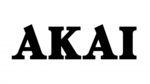
3 Października 2024

29 Września 2024

29 Września 2024

29 Września 2024

29 Września 2024